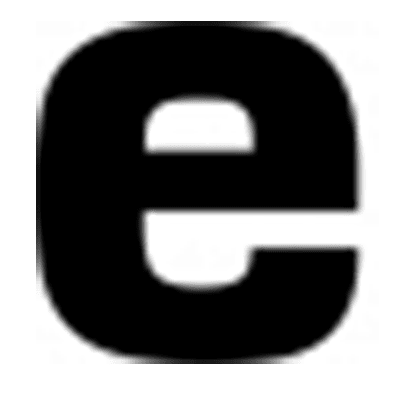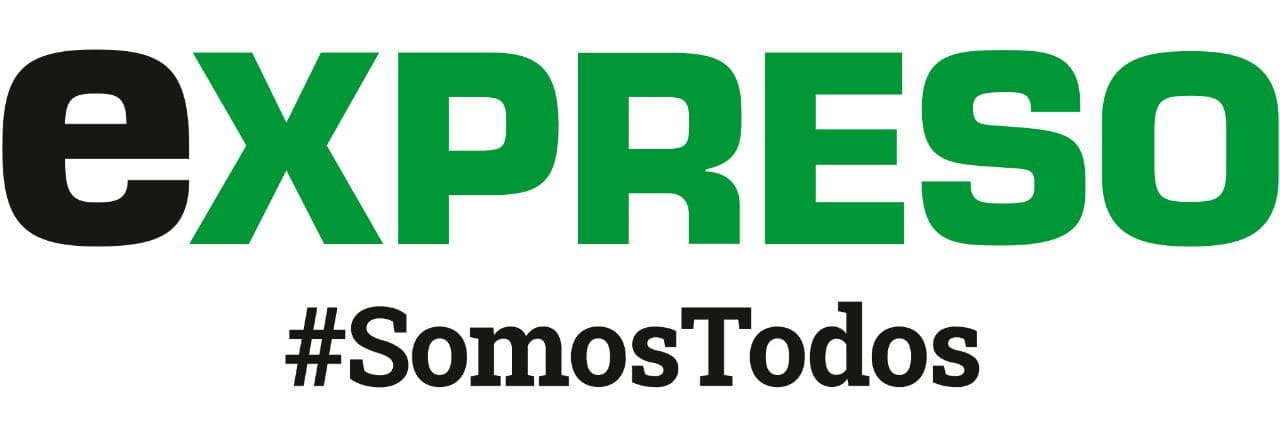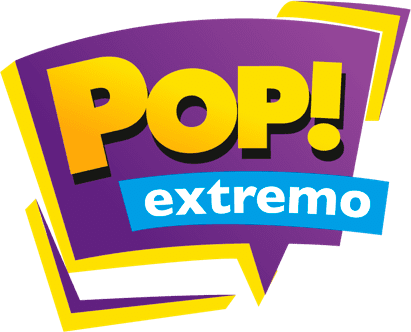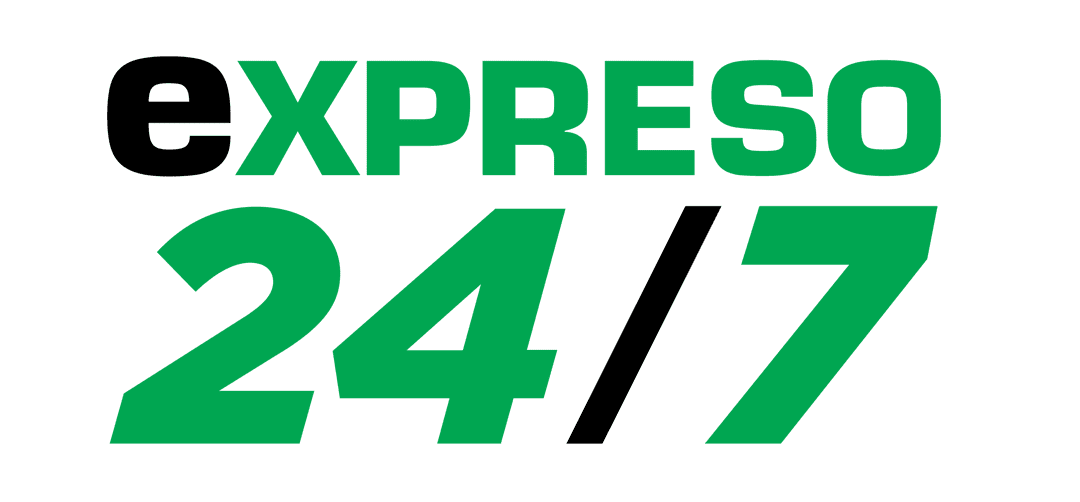Error en Excel afectó resultados de Covid-19 en Inglaterra
Se dio a conocer que por un mal cálculo en un archivo de Excel podrían reportar menos casos de los que tienen en realidad.
CIUDAD DE MÉXICO.- Cuando se trata de un tema tan delicado como el Covid-19 y un país de primer mundo como Inglaterra, pensamos que el manejo de la información sería el más profesional, pero se dio a conocer que por un mal cálculo en un archivo de Excel podrían reportar menos casos de los que tienen en realidad.
Como reporta el medio ‘Engadget’, luego de que el gobierno del Reino Unido anunciara un aumento en el número de nuevos casos de coronavirus en Inglaterra, según varias fuentes, una hoja de cálculo de Microsoft Excel que contenía resultados de laboratorio alcanzó su tamaño máximo, lo que llevó a que hasta 15 mil 841 casos, entre el 25 de septiembre y el 2 de octubre, no se cargaran en el panel Covid-19 del gobierno del Reino Unido.
El organismo Public Health England (PHE) no ha confirmado que la culpa sea del error cometido en Excel, sino que citó un ‘problema técnico’ en su ‘proceso de carga de datos’ que permite a los funcionarios compartir los resultados positivos de las pruebas en línea.
Para entender qué fue lo que pasó hay que señalar que las hojas de cálculo de Microsoft Excel pueden contener hasta 16 mil 384 columnas nuevas y un millón 48 mil 576 filas.
En este caso, si bien se desconoce la naturaleza exacta del problema, se cree que se rebasaron los límites establecidos, por lo que no se contabilizaron todos los casos de contagios.
Sin embargo, aunque el PHE acepta que sí hubo un retraso en la notificación de los casos de Covid-19, todos los resultados positivos se transmitieron a los infectados y se les indicó que se autoaislaran según fuera necesario.
Aseguró además que todos los casos pendientes fueron transferidos a la plataforma de rastreo de contactos del Reino Unido antes de la 1 de la madrugada del 3 de octubre, pero tal demora en la notificación puede haber retrasado los esfuerzos de ‘Prueba y rastreo’ del gobierno del Reino Unido en más de una semana.
Para que en tu trabajo no cometas errores como el anterior, además de estar advertido sobre el límite de columnas y filas, a continuación te explicamos algunas funciones básicas para que aproveches Excel.
1. Pegado especial
Esta función te permite escoger cuáles elementos de la celda copiada necesitas pegar en la nueva. Después de copiar (CTRL+C) presiona CTRL+ALT+V para utilizar el pegado especial y hacer tu selección. Por otro lado, ALT+E+S+V es el atajo para solamente pegar valores.
2. Rellenado rápido
Esta función automáticamente rellena datos si encuentra un patrón.
Por ejemplo, si tienes una lista que va de ABC-0001 a ABC-0002 fácilmente puedes deshacerte del ABC- y dejar únicamente los números de manera rápida y sencilla con flash fill.
Primero debes establecer el patrón al escribir 0001 en la primera celda.
Si flash fill está activado (Opciones, Avanzado), solo debes comenzar a escribir el siguiente número en la celda de abajo y esta función reconocerá el patrón y rellenará los siguientes números por ti.
Sólo deberás presionar la tecla Enter para aceptar.
También puedes activarlo con Ctrl + E o ir a la pestaña de ‘Datos’ y activar ‘Relleno Rápido’.
3. Suma rápida
Para realizar una suma rápida, solamente debes seleccionar la celda y haz clic en Ctrl + Shift + = para activar la función.
Equivale a ‘Autosuma’.
Esta herramienta es de utilidad, debido a que te permite seleccionar la celda al final de una fila o columna en segundos.
4. Eliminar duplicados
La explicación de esta función es evidente: quita los datos que están repetidos.
Para usarla, solo debes seleccionar la tabla, ir a la pestaña ‘Datos’ de Excel y hacer clic en ‘Quitar Duplicados’.
El programa te preguntará a qué columna le aplicarás dicho cambio.
Es recomendable poner en otra página los datos removidos.
5. Congelar paneles
Esta función resulta útil cuando debes contrastar datos de filas o columnas muy alejadas unas de otras.
Al congelarlos, se mantendrán en pantalla mientras navegas por la hoja de cálculo.
Únicamente elige la parte de la hoja de cálculo que quieres congelar y haz clic en el menú ‘vista’.
Después selecciona ‘inmovilizar fila superior’ e ‘inmovilizar columna’, y presiona en lo que quieras congelar.
EXP/UNI/EV/OCT/2020